Nội Dung Chính
| Sau bài học này em sẽ:
|
Trong bài trước em đã biết nhập dữ liệu dạng số, văn bản và thời gian vào bảng tính. Có thể nhập dữ liệu là công thức tính toán được không? thực hiện dự án Trường học xanh, em cần tính toán rất nhiều. Hãy tìm hiểu các công cụ tình toán đó của phần mềm bảng tính để có thể sử dụng cho dự án.
1. KIỂU DỮ LIỆU TRÊN BẢNG TÍNH
| Hoạt động 1 | Nhận biết kiểu dữ liệu trên bảng tính |
| Quan sát các ô dữ liệu, vùng nhập dữ liệu (có hình ngôi sao) trong Hình 7.1, Hình 7.2 và cho biết: 1. Bảng tính điện tử nhận biết được các kiểu dữ liệu nào? 2. Các kiểu dữ liệu đó được thể hiện như thế nào trên bảng tính?
Hình 7.1. Dữ liệu văn bản, số, ngày tháng
Hình 7.2. Dữ liệu là biểu thức toán học bắt đầu bằng dầu | |
Khi nhập dữ liệu vào các ô trong trang tình, phần mềm sẽ tự động nhận biết được kiểu dữ liệu đã nhập và hiển thị theo khuôn dạng mặc định. Các kiểu dữ liệu cơ bản phần mềm nhận dạng được là văn bản, số, ngày tháng...
Khả năng hỗ trợ tính toán là đặc trưng ưu việt của các phần mềm bằng tỉnh. Em có thể sử dụng công thức để thực hiện các tính toán với dữ liệu một cách nhanh chóng. Công thức có dạng các biểu thức toán học được nhập trực tiếp vào ô tỉnh. Muốn nhập công thức cần gỗ dầu "=" đầu tiên, sau đó gõ biểu thức. Các phép toàn đơn giản là phép cộng (+), trừ (-), nhân (*), chia (1) và luỹ thừa (^). Công thức tính toán có thể chứa các số, phép toàn và các dấu ngoặc tròn. Thứ tự thực hiện các phép toán trong công thức giống như trong các biểu thức toán học.
Bảng 7.1. Một số kì hiệu phép toán dùng trong phần mềm bảng tính
| Phép toán | Kí hiệu toán | Kí hiệu trong phần mềm bảng tính | Ví dụ trong phần mềm bảng tính |
| Phép cộng | + | + | 20 + 7 |
| Phép trừ | - | - | 42 - 35 |
| Phép nhân | x | * | 7*9 |
| Phép chia | : | / | 35/7 |
| Phép luỹ thừa | ax | a^x | 5^3 |
Dữ liệu trong ô tình có thể thuộc kiểu văn bản, số, ngày tháng và công thức. Công thức luôn bắt đầu bằng dầu "=", sau đó là biểu thức toán học.
Trong phần mềm bảng tính, những công thức tỉnh nào dưới đây sai? Vì sao?
A. = 5^2 + 6 *101
B = 6*(3+2))
C = 2(3+4)
D = 1^2 + 2^2
2. CÔNG THỨC TRONG BẢNG TÍNH
| Hoạt động 2 | Nhập công thức vào bảng tính |
| Em hãy cho biết, nếu nhập công thức vào một ô tính và tính toán với giá trị nằm ở các ô khác thì phải làm thế nào? | |
Nếu em muốn tình Tổng số cây hoa ở ở E4 trong Bảng 2. Dự kiến số lượng cây cần trồng ở Hình 7.3, thì em cần lấy số vị trì (là dữ liệu ở ô C4) nhân với số lượng cây ở mỗi vị trí (là dữ liệu ở ô D4), Có hai cách tình như sau:
Cách 1. Nhập vào ô E4 công thức với giá trị số lấy từ các ô C4, D4. Nhập = 25*10 (Hình 7.3).
Cách 2. Nhập vào ô E4 công thức với các địa chỉ ô C4, D4. Nhập = C4*D4 (Hình 7.4).
Với cách 1, em tình được tổng số cây hoa cần trồng là 250. Nhưng khi em muốn bổ sung thêm vị trí hoặc tăng số lượng cây hoa tại một vị trí, tức là dữ liệu trong ở C4 hoặc D4 thay đổi thị kết quả tại ô E4 không thay đồi (vẫn là 250) tức là kết quả không được cập nhật.
Với cách 2, nếu sửa dữ liệu tại hai ô, C4 hoặc D4, thì ô kết quả E4 luôn được cập nhật đúng. Cách 2 có ưu điểm là công thức sẽ tự động cập nhật nêu các dữ liệu có liên quan thay đổi. Có thể nói, công thức sử dụng trong cách 2 được tính toán tự động.
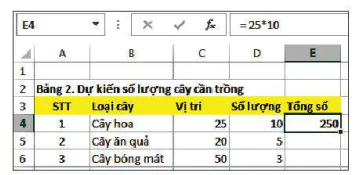
Hình 7.3, Công thức (cách (1)
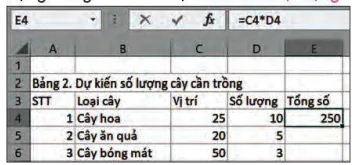
Hình 7.4. Công thức (cách 2)
| Khi nhập công thức vào ô tính, nếu tính toàn với giá trị từ các ô dữ liệu khác thì trong công thức cần ghi địa chỉ của ô dữ liệu tương ứng. Phần mềm bàng tinh sẽ tự động tính toán và cập nhật kết quả nếu có thay đổi. |
Trong các trường hợp sau, công thức cần nhập tại ở tỉnh là gì?
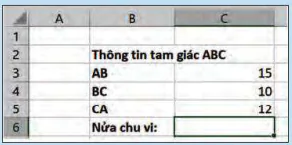
Hình 7.5. Nhập công thức tình nửa chủ vi tam giác ABC vào 6 C6
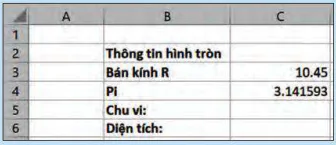
Hình 7.6. Nhập công thức tỉnh chu vi và diện tích hình tròn vào các ô C5, C6
3. SAO CHÉP Ô TÍNH CHỨA CÔNG THỨC
| Hoạt động 3 | Sao chép ô tính chứa công thức |
| 1. Khi sao chép ô tính chứa công thức hoặc vùng có chứa công thức thì các công thức này sẽ được sao chép như thế nào? 2. Chức năng tính toán tự động của công thức có được bảo toàn hay không khi sao chép dữ liệu? Nếu có thì được thể hiện như thế nào? | |
Trở lại với bằng dữ liệu dự kiến số lượng cây cần trồng. Nếu muốn sao chép công thức tỉnh tổng số cây hoa cần trồng tại ô E4 xuống các ô phía dưới (E5, E6) để tỉnh Tổng số cho các loại cây khác thì em làm như sau:
Bước 1. Chọn ô tình chứa dữ liệu cần sao chép (6 E4) (Hình 7.7).
Bước 2. Nhấn tổ hợp phim Ctrl+C để sao chép dữ liệu (có công thức).
Bước 3. Đánh dấu vùng muốn sao chép dữ liệu đến (E5 E6) (Hình 7.8).
Bước 4. Nhấn tổ hợp phím Ctrl+V đề dân dữ liệu.
Kết quả là vùng E5:E6 được gán dữ liệu là công thức tỉnh tổng số cây cần trồng tương ứng. Công thức này có các tham số liên quan đến dữ liệu tương ứng trong hai cột C và D. Khi sao chép công thức = C4*D4 có trong ô E4, xuống các ô phía dưới của cột E, các địa chỉ C4, D4 trong công thức này đã bị thay đổi, chẳng hạn công thức trong ô E6 sẽ là = C6*D6.
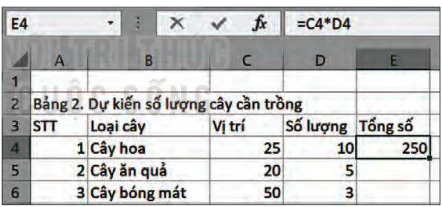
Hình 7.7. Nhập công thức tại ô E4
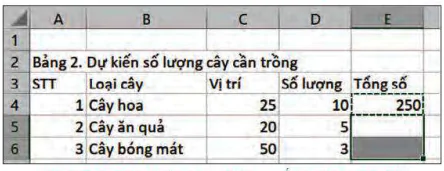
Hình 7.8. Sao chép công thức xuống các ô E5, E6
Như vậy khi sao chép công thức, vị trí tương đối giữa các ô tham chiếu và ô có công thức sẽ không thay đồi. Trong vị dụ trên, công thức gốc tại ô 14 là - C4D4, vị trí tương đối của hai ô C4, D4 với E4 (lần lượt bên trái 26, bên trái 16) sẽ không thay đổi, tức là khi sao chép ô E4 đến ô E6 được công thức = C6°D6 (vị trí tương đối của hai ô C6, D6 với ô E6 vẫn lần lượt là bên trái 2 ô, bên trái 10).
Việc giữ nguyên vị trí tương đối giữa các ô tham chiếu và ô chứa công thức khi sao chép là tình năng quan trọng của mọi phần mềm bằng tính.
| • Khi sao chép một ô có công thức chứa địa chỉ, các địa chỉ được điều chỉnh để giữ nguyên vị trí tương đối giữa ô chứa công thức và ở có địa chỉ trong công thức. • Chức năng tỉnh toàn tự động của phần mềm bằng tỉnh còn được thể hiện khi sao chép công thức. |
1. Trong ví dụ trên nếu chúng ta sao chép công thức từ ô E4 sang ở E10 thi công thức tại ô E10 là gì?
2. Giả sử tại ô G10 có công thức = H10 + 2*K10. Nếu sao chép công thức này đến ô G12 thì công thức sẽ thay đổi như thế nào?
4. THỰC HÀNH: NHẬP THÔNG TIN DỰ KIẾN SỐ LƯỢNG CÂY CẨN TRỐNG CỦA DỰ ÁN
Nhiệm vụ
- Tạo trang tỉnh mới trong bảng tinh của dự án đề nhập dữ liệu dự kiến số lượng cây trồng cho dự án.
- Nhập dữ liệu cho trang tỉnh: MI TRỊ THỨC Thiết lập công thức tỉnh tổng số cây mỗi loại và tổng số cây của tất cả các loại.
- Thực hiện các thao tác định dạng dữ liệu cho trang tính
Hướng dẫn
Bước 1. Mở tệp THXanh.xlsx.
Bước 2. Nháy chuột vào nút tại vùng tên trang tỉnh đề tạo một trang tình mới. Nhập tên trang tỉnh là 2. Dự kiến số lượng cây và nhập dữ liệu như Hình 7.9.
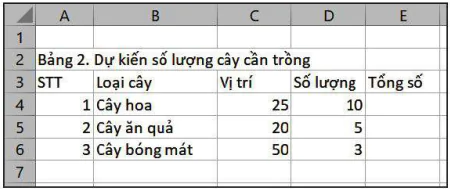
Hình 7.9. Trang tính 2. Dự kiến số lượng cây
Bước 3. Nhập công thức = C4*D4 vào ô E4, sau đó sao chép công thức này xuống các ô E5 và E6.
Bước 4. Tại ô 17 thiết lập công thức tỉnh tổng của cả ba loại cây dự kiến trồng. Cụ thể là nhập vào ô 17 công thức 14+15+16.
Bước 5. Định dạng chữ đậm và màu nền vàng cho ô A2 và hàng tiêu đề của bảng (hàng 3). Cột STT căn giữa. Điều chỉnh độ rộng cột để hiển thị đủ dữ liệu.
Bước 6. Lưu lại kết quả.
LUYỆN TẬP
1. Em hãy tạo một trang tình mới trong bảng tinh của dự án, đặt tên là 3. Tìm hiểu giống cây. Tiến hành nhập dữ liệu là danh sách các loại cây cụ thể và đơn giá. Định dạng cho trang tinh như Hình 7.10 và lưu lại kết quả.
2. Nhập công thức = D4 E4 vào 6 F4. Sao chép 6 F4 xuống các ô từ F5 đến 119 để tỉnh giá trị của cột Thành tiên.
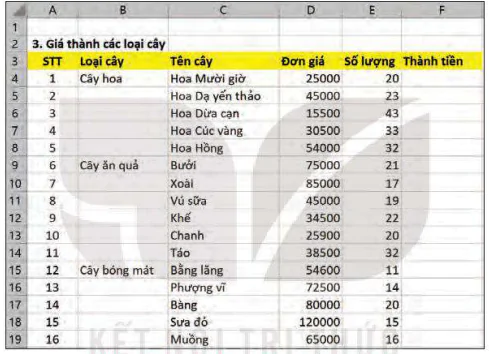
Hình 7.10. Trang tình 3. Tìm hiều giống cây
VẬN DỤNG
1. Phần mềm bảng tính mặc định cần phải dữ liệu là số và ngày tháng, căn trái đỡ liệu là văn bản. Em có thể thay đổi lại cách căn lề cho dữ liệu số, ngày tháng và văn bản được không? Nếu có thì bằng lệnh nào?
2. Em hãy tạo một bằng tình mới, nhập dữ liệu cho bằng tinh như Hình 7.11, nhập công thức tính tổng diện tích rừng cho tỉnh Hà Giang và sao chép công thức để tình cho các tỉnh còn lại. Lưu tập bằng tình với tên Dientichrung xlsx
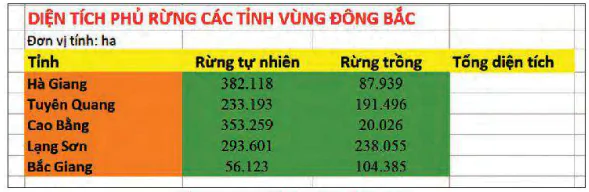
Hình 7.11. Dữ liệu diện tích rừng
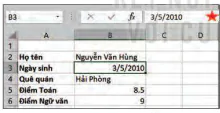
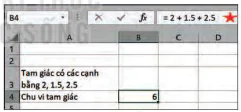
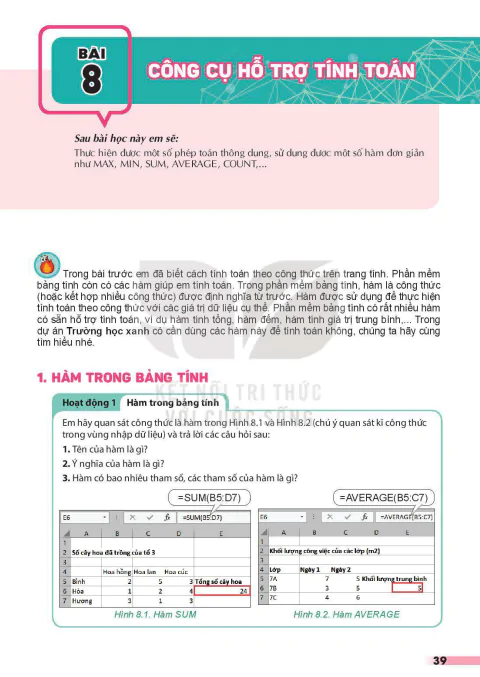
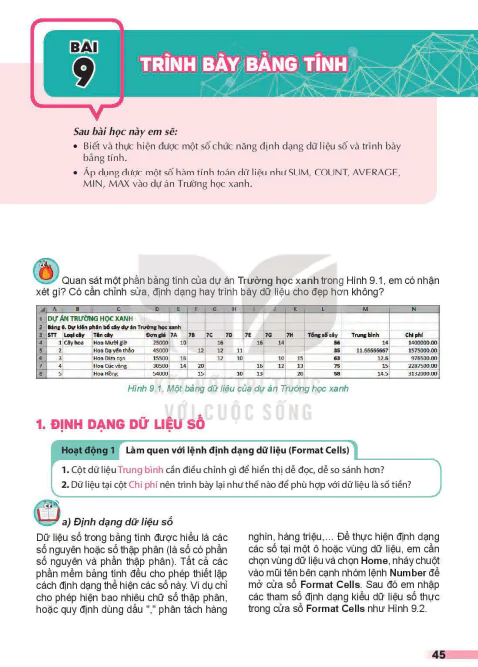
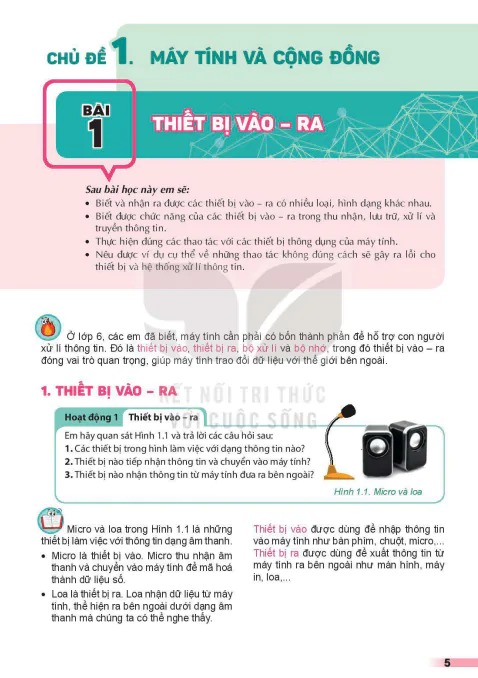
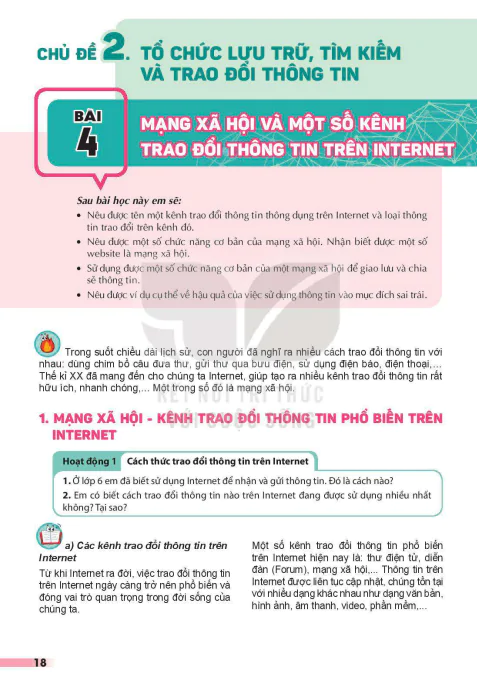
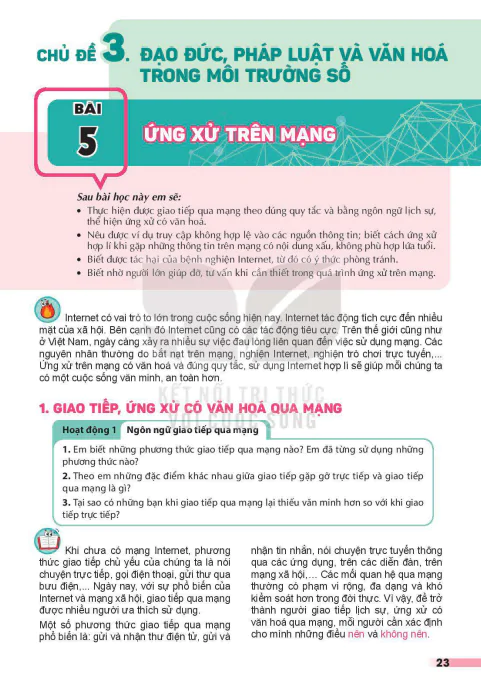
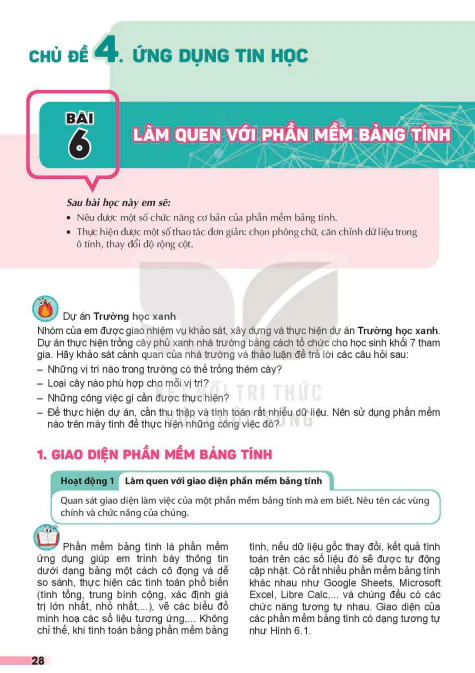
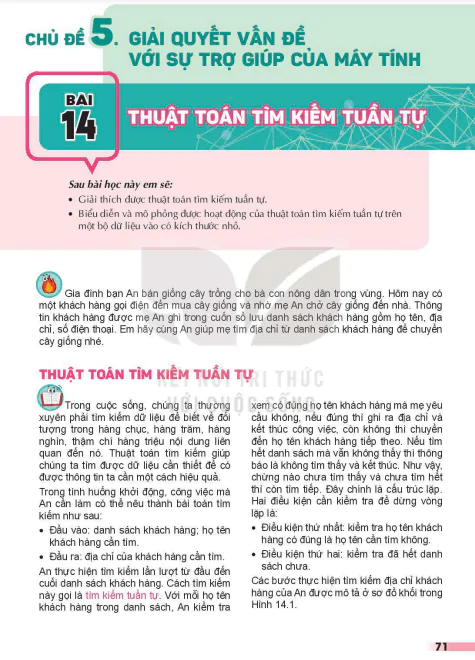
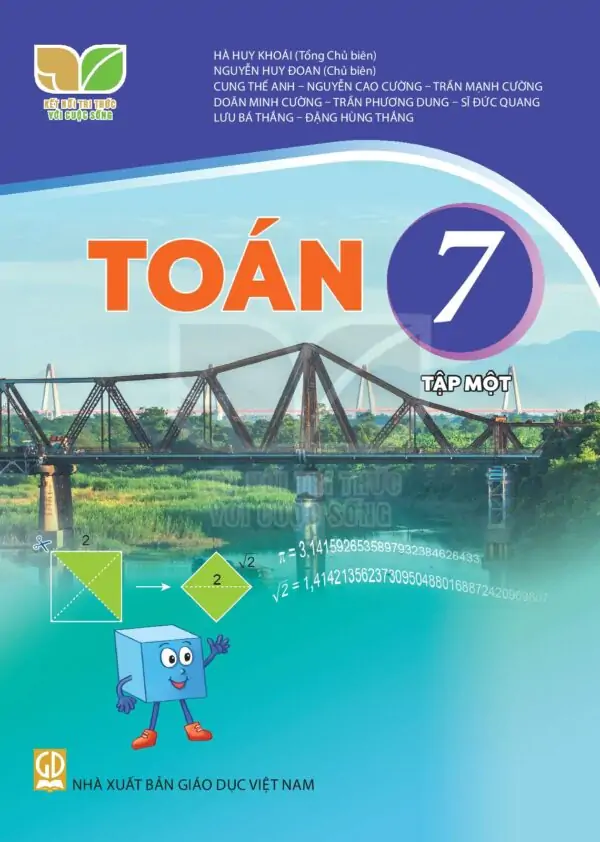
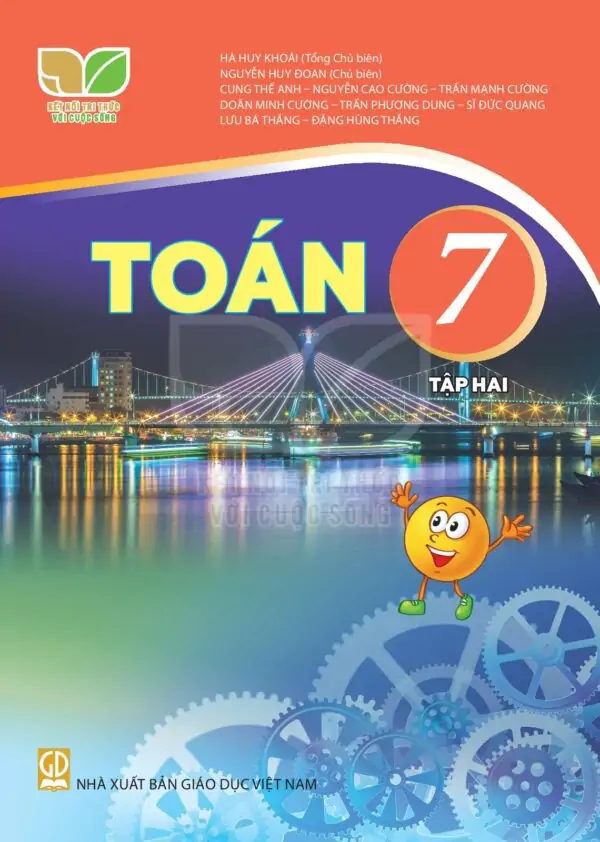
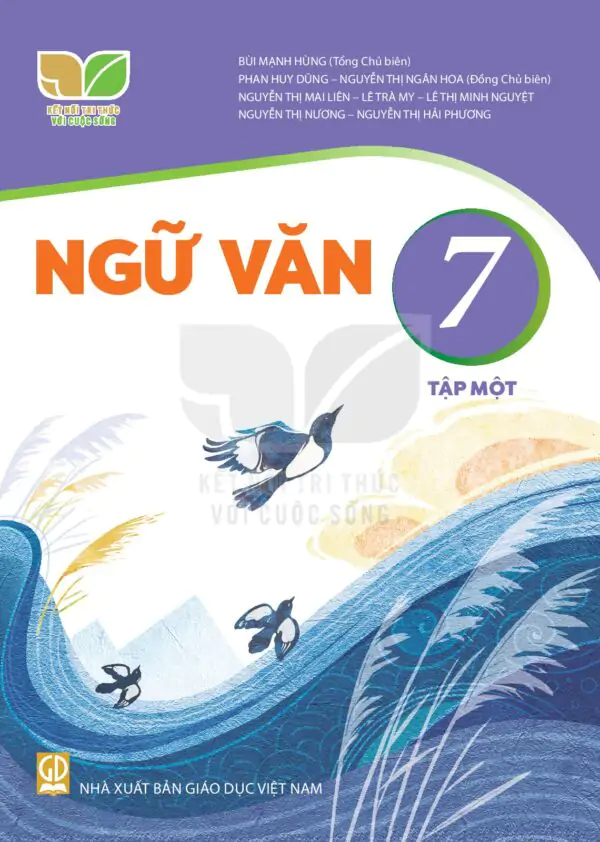


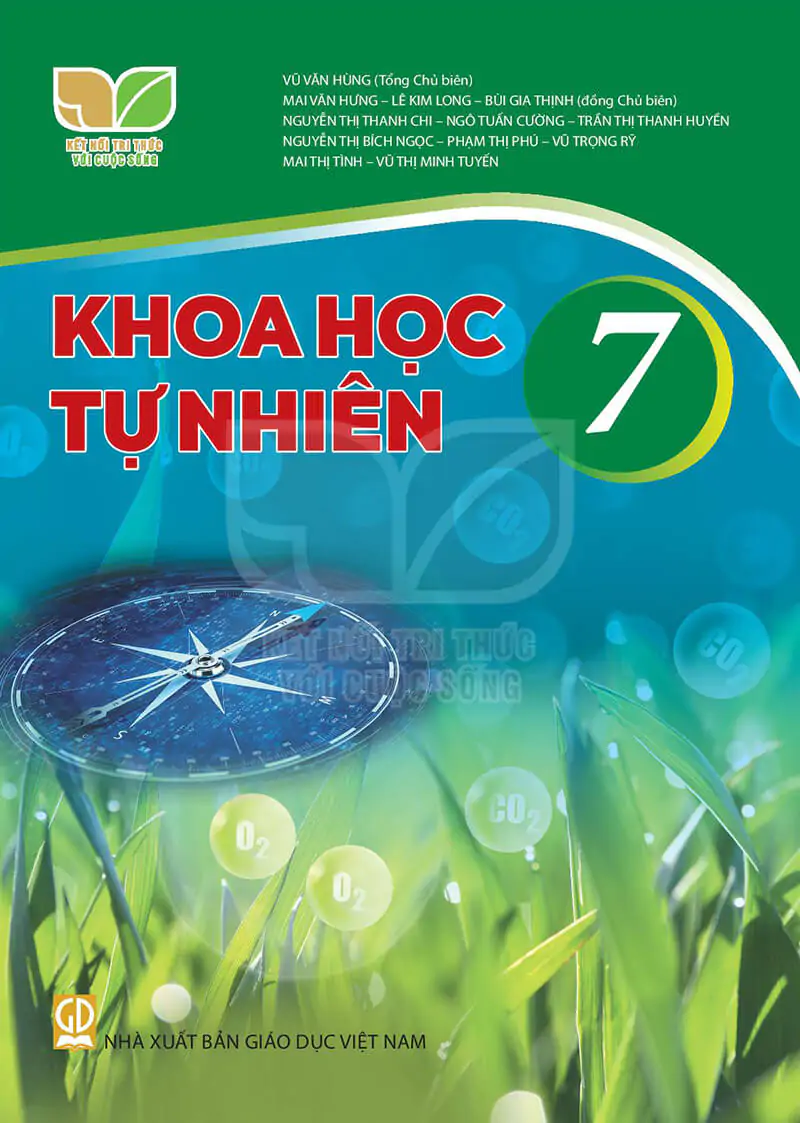
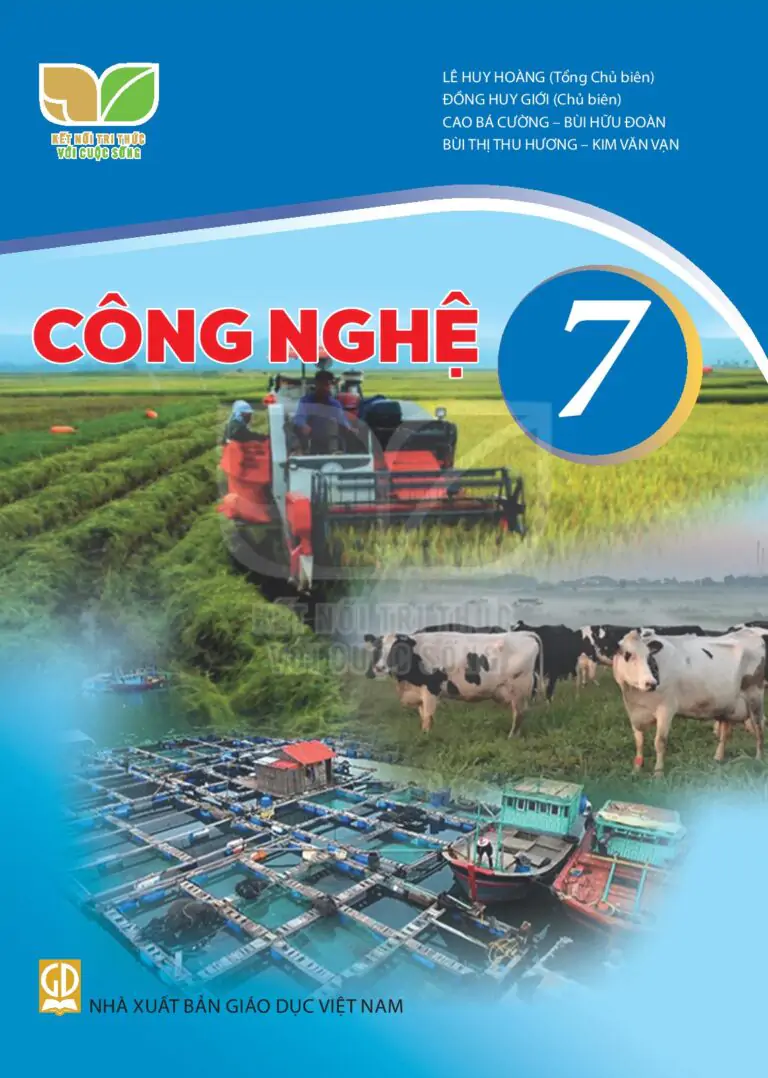
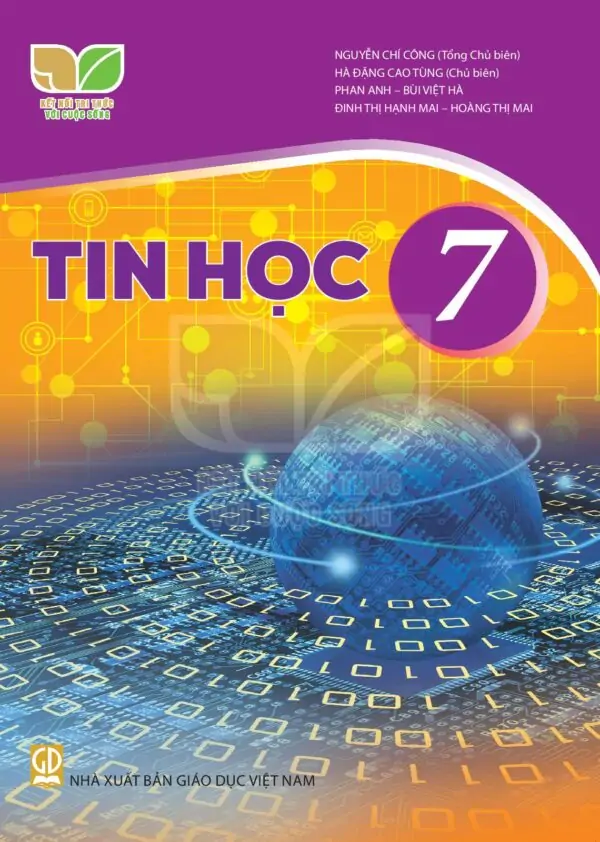
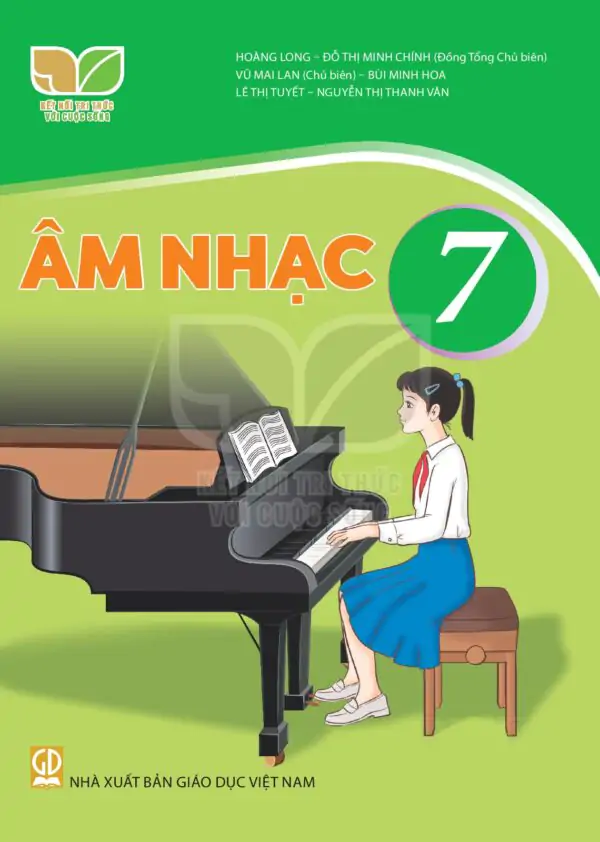
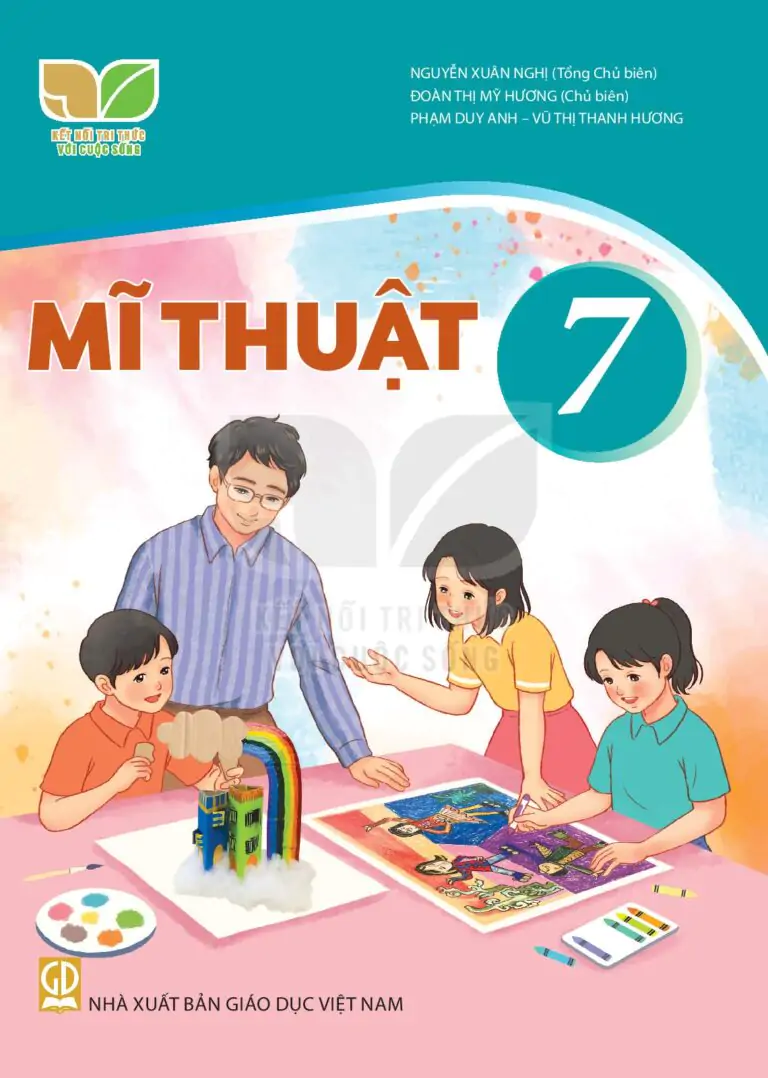
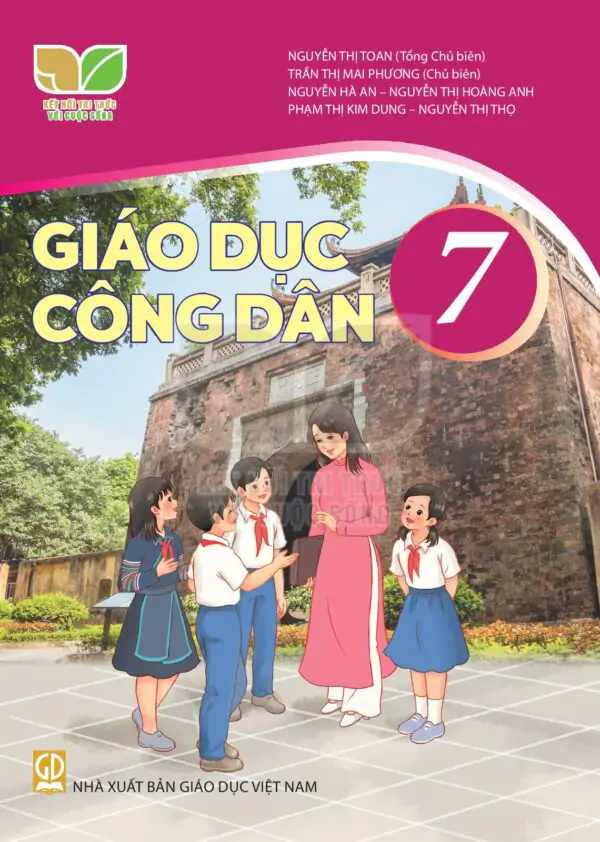
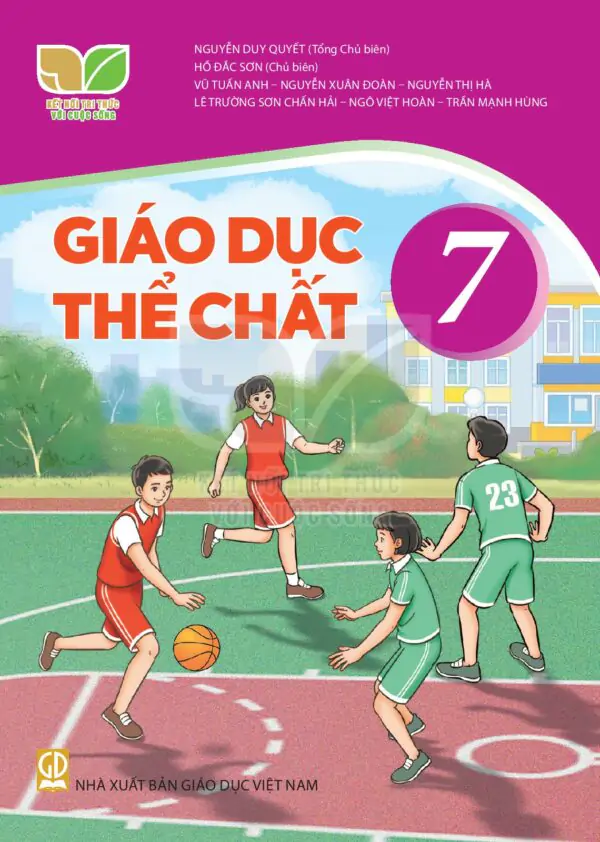
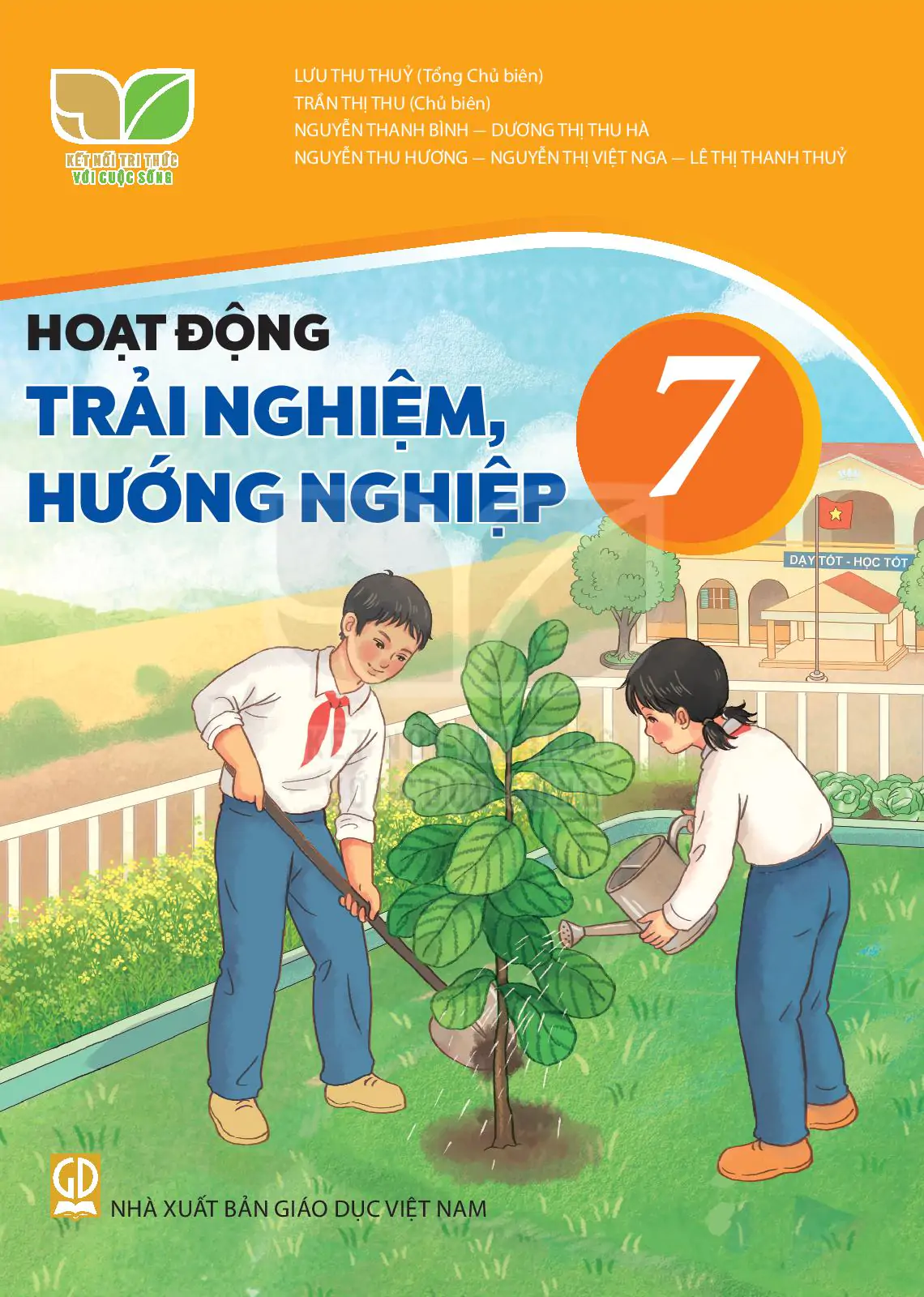


















Bình Luận
Để Lại Bình Luận Của Bạn